Como corrigir o GroupMe que não funciona no iPhone
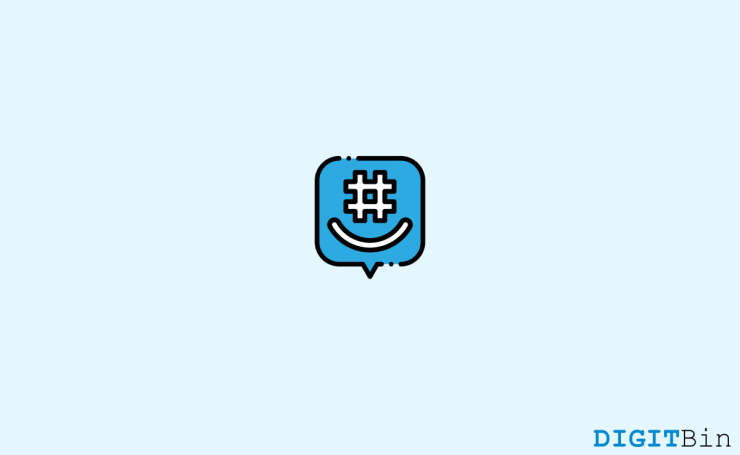
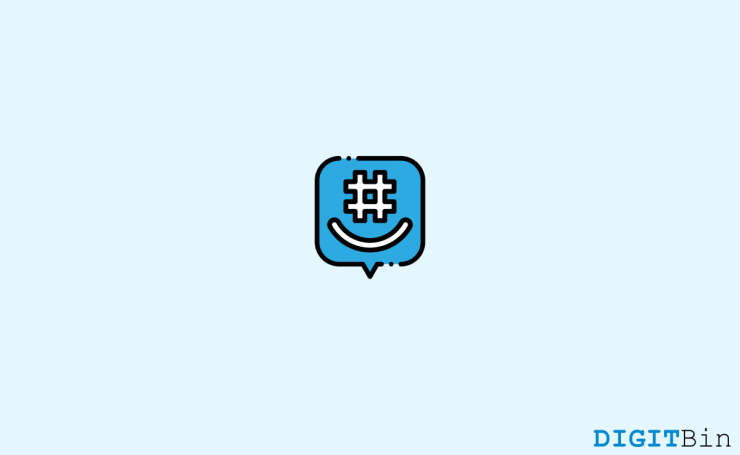
Introdução
GroupMe é um aplicativo de mensagens instantâneas que funciona tanto em smartphones quanto por SMS em telefones não inteligentes. Apesar das funcionalidades (grupos, stickers, transmissões), usuários relatam problemas frequentes no iPhone: app que não carrega, travamentos, login bloqueado ou mensagens que não atualizam mesmo com Internet ativa. Este guia mostra como diagnosticar e resolver os problemas mais comuns em iOS.
Importante: o GroupMe exige conexão ativa à Internet. Antes de qualquer intervenção, confirme que sua rede (Wi‑Fi ou dados móveis) está funcionando.
O que você encontrará neste artigo
- Diagnóstico rápido e checklist de correções básicas
- Soluções passo a passo para erros comuns (servidor/conexão, tela em branco, login, áudio/vídeo)
- Fluxograma de decisão para priorizar ações
- Checklists para usuário e administrador
- Mini‑metodologia de troubleshooting e critérios de término
- Notas de compatibilidade, segurança e privacidade
Verificação inicial rápida (Checklist Rápido)
- Teste outro app que use Internet (Safari, Mail) para confirmar a rede.
- Verifique a página de status do serviço ou redes sociais por relatos de queda.
- Reinicie o iPhone.
- Atualize o app GroupMe pela App Store.
- Se usar VPN, desligue temporariamente.
Dica rápida: se vários usuários na mesma área relatam falha, provavelmente é problema do servidor; aguarde 1–12 horas.
Principais formas de corrigir o GroupMe no iPhone
A seguir apresentamos causas comuns e soluções detalhadas.
Erro de servidor ou de conexão
Sintomas: app não carrega, mensagens não atualizam, aparece “server error” ou “connection error”.
Causa provável: falha de rede local, bloqueio por VPN/proxy, ou indisponibilidade do serviço.
Soluções recomendadas (ordem sugerida):
- Teste a rede
- Abra Safari e carregue uma página pesada (por exemplo, um site de notícias). Se não carregar, o problema é a rede.
- Troque entre Wi‑Fi e dados móveis para comparar.
- Reinicie o iPhone
- Um reboot limpa cache temporário e reativa serviços de rede.
Reiniciar o iPhone
- Pressione e segure o botão lateral.
- No ecrã que aparece, arraste “Deslize para desligar”. Aguarde 10–15 segundos.
- Pressione o botão lateral novamente para ligar.
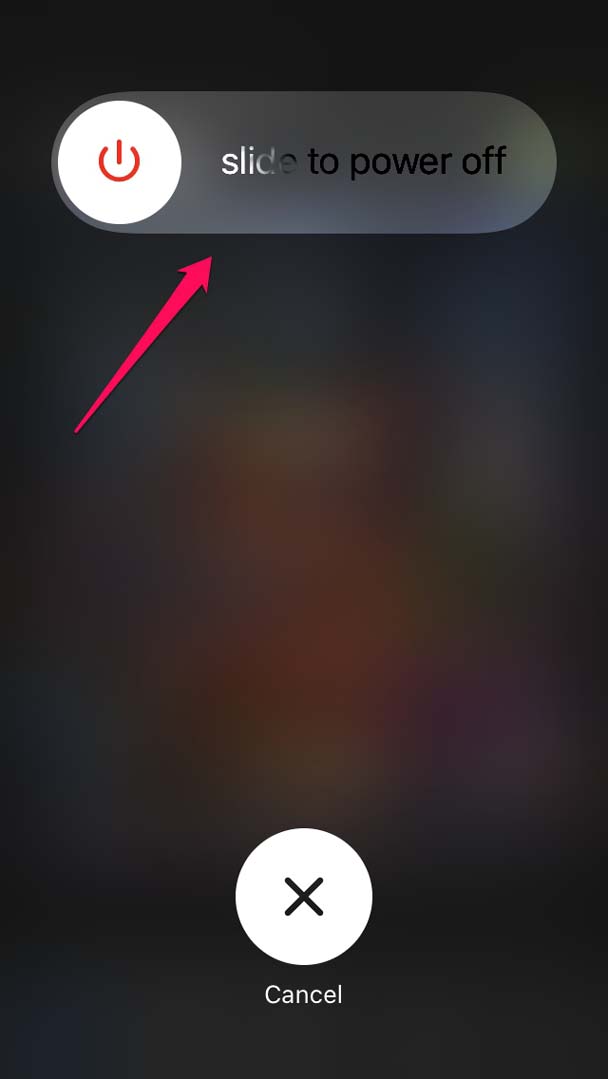
- Desative VPN
- Vá em Ajustes e localize a seção VPN. Desative a conexão VPN.
- Reinicie o GroupMe e teste.

- Atualize ou reinstale o app
- Abra a App Store, verifique se há atualização do GroupMe. Se houver, atualize.
- Se o problema persistir, apague o app e instale novamente.
Observação: algumas redes corporativas bloqueiam portas ou domínios usados pelo GroupMe. Em ambientes empresariais, entre em contato com o administrador de rede.
Ajuste da data e hora automática
Se o relógio do sistema estiver incorreto, conexões seguras podem falhar. Garanta que o iPhone use data e hora automáticas.
- Abra Ajustes > Geral.
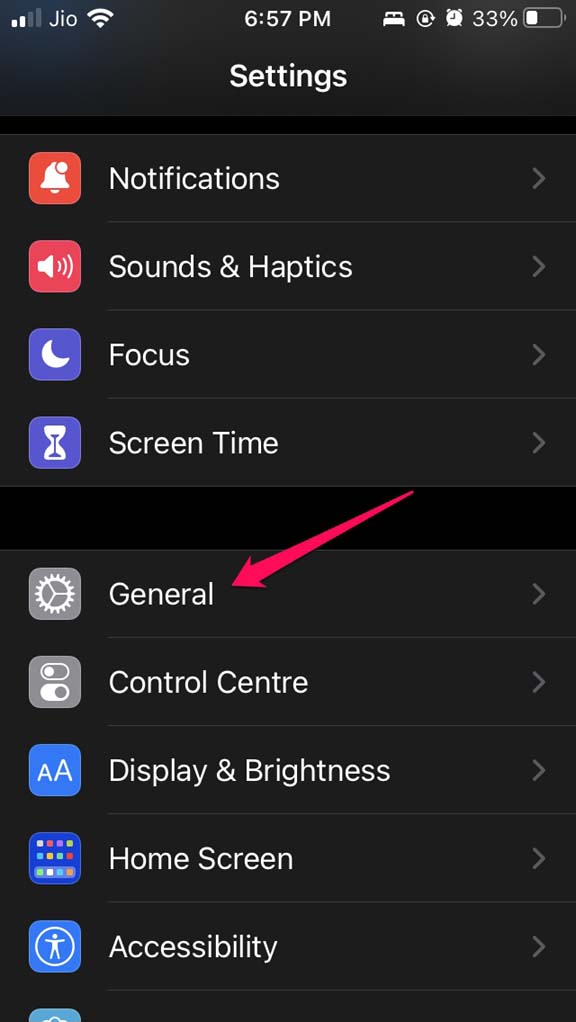
- Toque em Data e Hora.
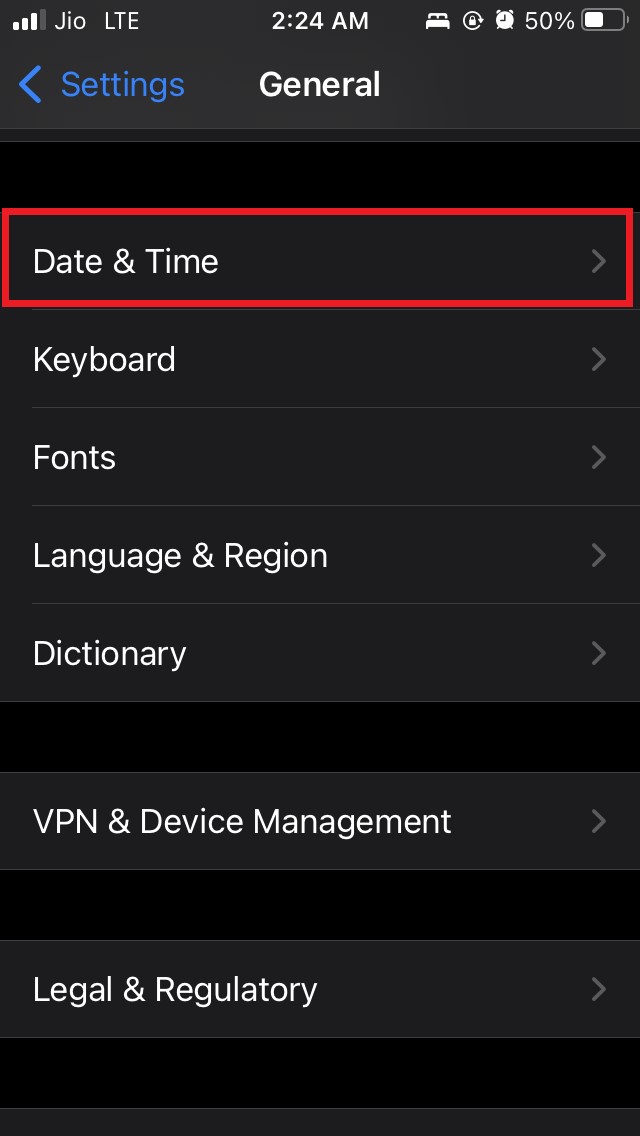
- Ative Ajustar Automaticamente.
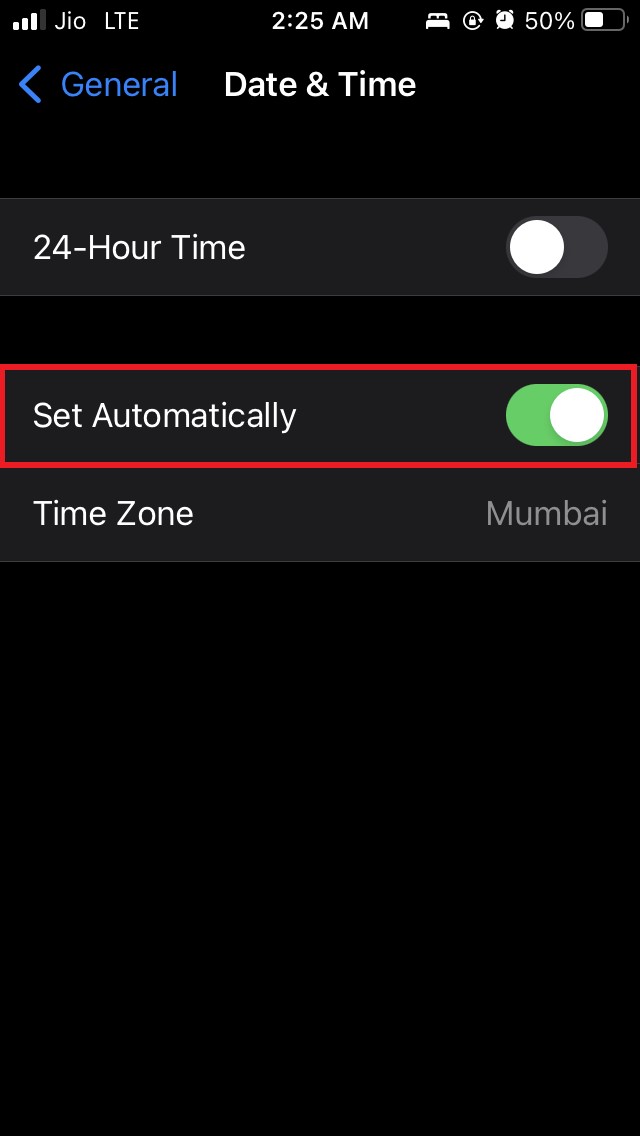
- Feche e reabra o GroupMe.
Desative o Modo Pouca Energia
O Modo Pouca Energia reduz tarefas em segundo plano e pode impedir atualizações do app.
- Abra Ajustes > Bateria.
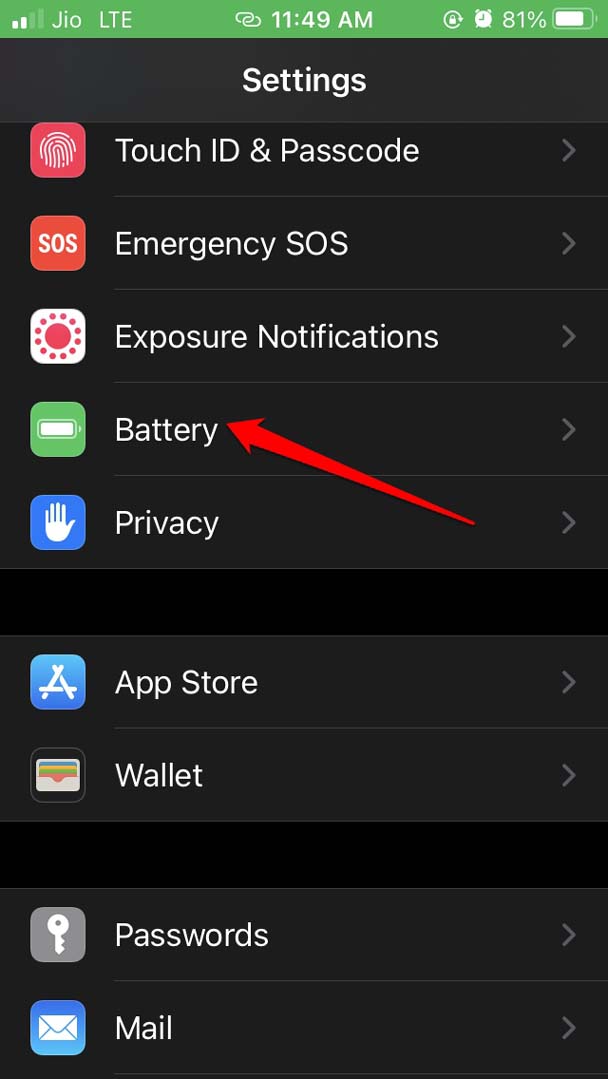
- Desative Modo Pouca Energia.
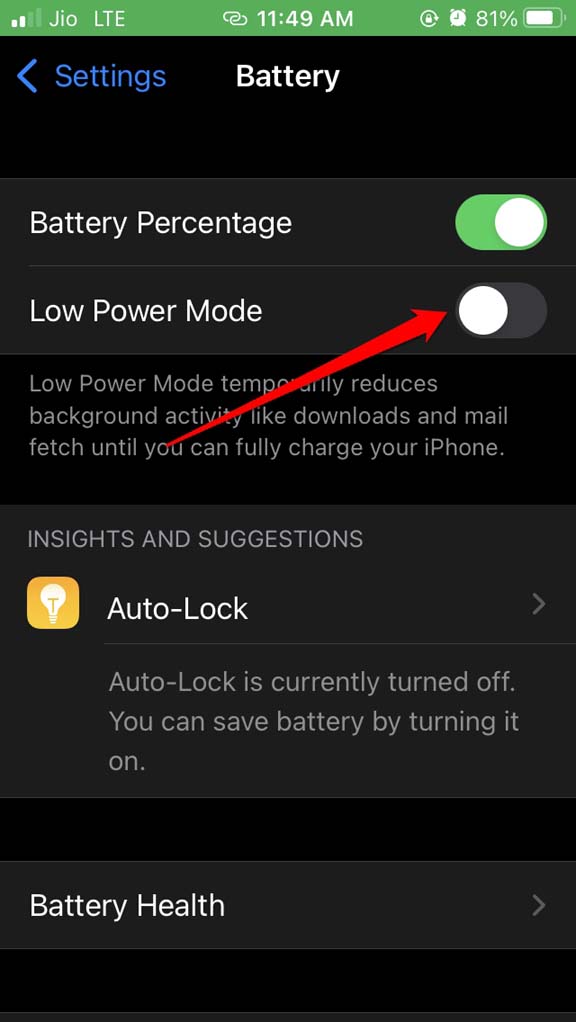
Tela em branco, app travando ou crash
Sintomas: app abre, mas fica branco (fundo preto ou branco), ou fecha instantaneamente.
Possíveis causas: corrupção de cache do app, conflito com outro software, versão incompatível do iOS.
Passos para resolver:
- Force o encerramento do GroupMe e reabra:
- Abra o seletor de apps e deslize o GroupMe para cima.
- Reinicie o iPhone.
- Verifique se há atualização do iOS: Ajustes > Geral > Atualização de Software.
- Apague e reinstale o GroupMe.
- Confira armazenamento disponível (Ajustes > Geral > Armazenamento do iPhone). Pouco espaço pode causar falhas.
Quando isso falha: teste o GroupMe em outro iPhone com a mesma conta para isolar o problema (app vs conta).
Problemas de login ou conta
Sintomas: fica preso na tela de login, não aceita credenciais, login via redes sociais falha.
Soluções e verificações:
- Confirme credenciais e tente o login em um navegador web.
- Se usar login social (Facebook, Google), verifique a sessão nesses serviços.
- Redefina senha se possível.
- Verifique e‑mail de bloqueio/suspensão enviado pelo suporte do GroupMe.
- Em caso de conta banida, entre em contato com o suporte oficial.
Tempo de solução: se for problema de servidor, aguarde até 12 horas. Para problemas de credenciais, siga o fluxo de recuperação de conta do GroupMe.
Problemas com áudio e vídeo
Sintomas: áudios não reproduzem, vídeos não carregam ou ficam borrados.
Possíveis causas: permissão de microfone/câmera, falha de codec, conexão lenta.
Correções:
- Verifique permissões: Ajustes > Privacidade > Microfone/Câmera e permita o GroupMe.
- Teste com fones de ouvido com fio.
- Desconecte dispositivos Bluetooth que possam estar interrompendo a saída de áudio.
- Em vídeos com baixa qualidade, teste em rede Wi‑Fi mais rápida.
Mini‑metodologia de troubleshooting (passos repetíveis)
- Reproduza o erro e escreva a mensagem exata.
- Verifique rede e status do serviço.
- Reproduza em outro dispositivo/conta para isolar.
- Aplique correções de usuário (reboot, atualizar, reinstalar).
- Se persistir, cole logs/screenshot e abra chamado com suporte.
Critério de término: problema resolvido no dispositivo original ou confirmado como incidente no lado do servidor.
Fluxograma de decisão (Mermaid)
flowchart TD
A[Iniciar: GroupMe não funciona] --> B{App abre?}
B -- Não --> C[Reiniciar iPhone]
C --> D{Resolveu?}
D -- Sim --> Z[Fim]
D -- Não --> E[Reinstalar app]
E --> D
B -- Sim --> F{Mensagens atualizam?}
F -- Não --> G[Verificar conexão / Desativar VPN]
G --> H{Resolveu?}
H -- Sim --> Z
H -- Não --> I[Verificar horário / Modo Pouca Energia]
I --> J{Resolveu?}
J -- Sim --> Z
J -- Não --> K[Contactar suporte / Checar status do servidor]
K --> ZChecklists por função
Checklist para usuário final
- Testar rede (Wi‑Fi/dados).
- Reiniciar iPhone.
- Atualizar GroupMe na App Store.
- Desativar VPN temporariamente.
- Ativar Data e Hora automáticas.
- Desativar Modo Pouca Energia.
- Verificar permissões (Microfone/Câmera/Notificações).
Checklist para administrador de TI
- Confirmar que domínios e portas do GroupMe não estão bloqueados no firewall.
- Verificar políticas MDM que possam restringir apps de mensagens.
- Testar rede com monitoramento (ping, traceroute ao serviço do GroupMe).
- Conferir logs de proxy/reverse proxy.
Notas de compatibilidade e versão
- Recomendação mínima: iOS 14 ou superior para melhor compatibilidade. Muitos recursos funcionam melhor em iOS 15+. Atualize o sistema quando possível.
- Se estiver em iOS muito antigo e não puder atualizar, considere acessar o GroupMe por navegador (quando disponível) ou trocar para outro dispositivo.
Segurança e privacidade (resumo)
- Permissões do app: o GroupMe solicita acesso a microfone e câmera apenas para enviar/receber mídia.
- Em redes públicas, evite usar credenciais salvas; prefira conectar via rede móvel ou VPN confiável.
- Se for responsável por dados sensíveis, revise políticas internas antes de permitir apps de mensagens em dispositivos corporativos.
Quando as soluções falham (contraexemplos)
- O app continua falhando em vários iPhones na mesma rede: provavelmente bloqueio na rede ou problema nos servidores.
- Conta bloqueada por violação: somente o suporte do GroupMe pode reverter.
- Versões antigas do iOS que não aceitam a versão atual do app: a solução é atualizar o iOS ou usar outro aparelho.
Recursos úteis
- Página de suporte do GroupMe (procure por status e contato de suporte).
- Comunidades como Reddit e fóruns Microsoft para relatos em tempo real sobre interrupções.
Resumo final
Se o GroupMe não funciona no iPhone, siga a ordem: verifique a rede, reinicie o dispositivo, desative VPN e Modo Pouca Energia, ajuste data e hora, atualize ou reinstale o app. Para problemas persistentes, isole entre conta e dispositivo testando em outro iPhone e, se necessário, contate o suporte com logs e capturas de tela.
Se tiver sugestões ou outra solução que funcionou para você, deixe um comentário abaixo. Se quiser instruções em vídeo, inscreva‑se no canal DigitBin no YouTube para tutoriais passo a passo. Boa sorte!
Materiais semelhantes

Instalar e usar Podman no Debian 11
Apt‑pinning no Debian: guia prático

Injete FSR 4 com OptiScaler em qualquer jogo
DansGuardian e Squid com NTLM no Debian Etch

Corrigir erro de instalação no Android
